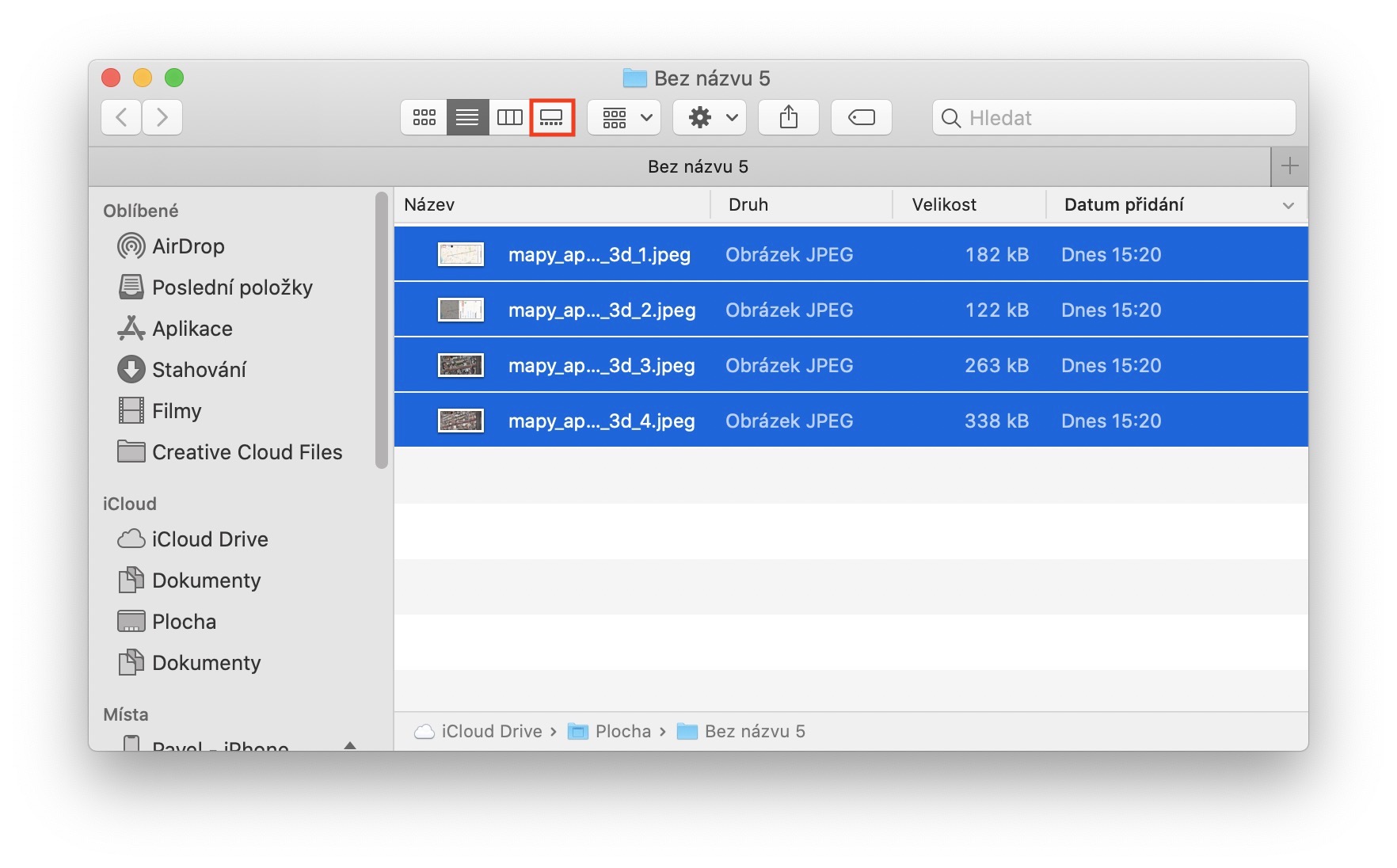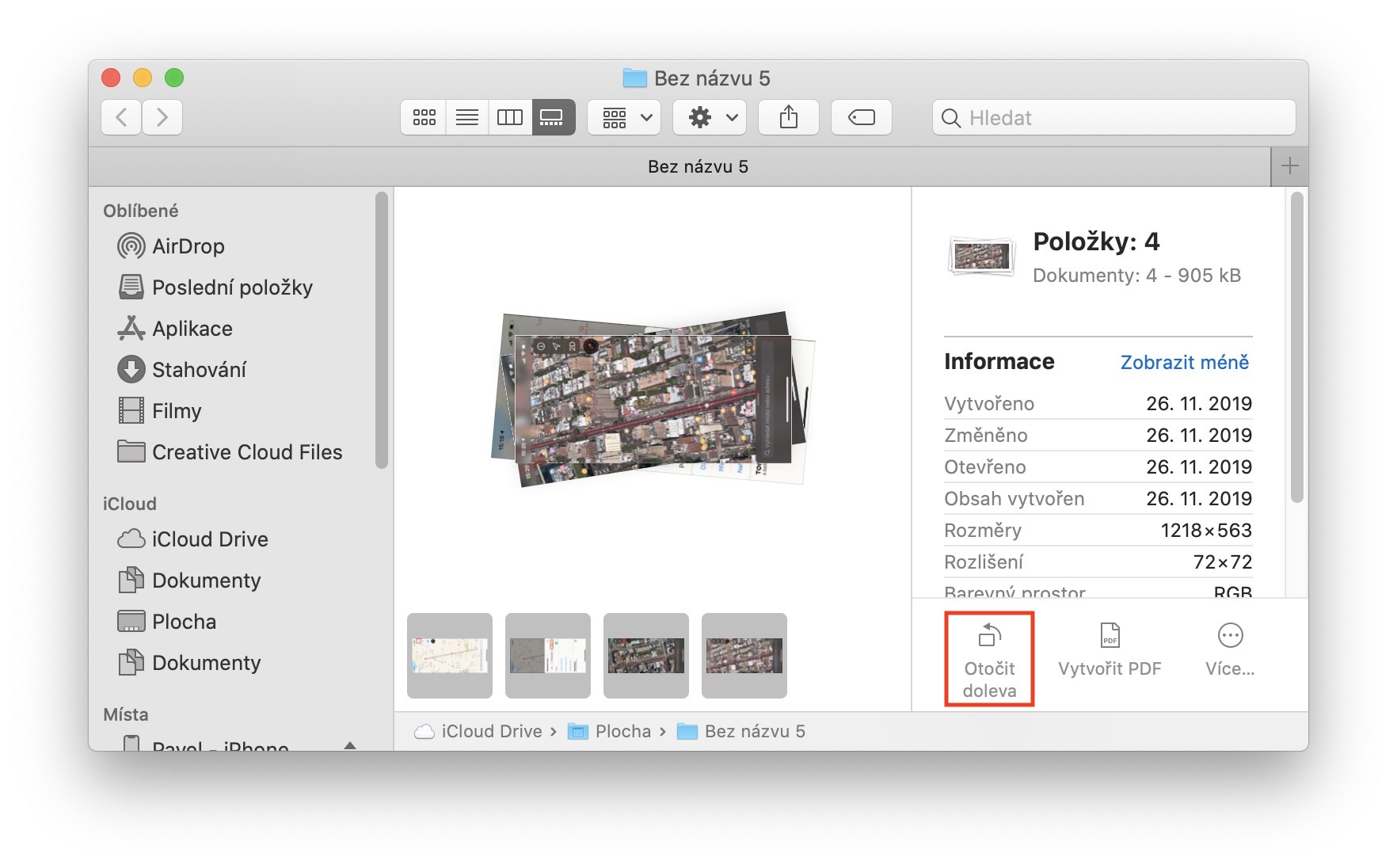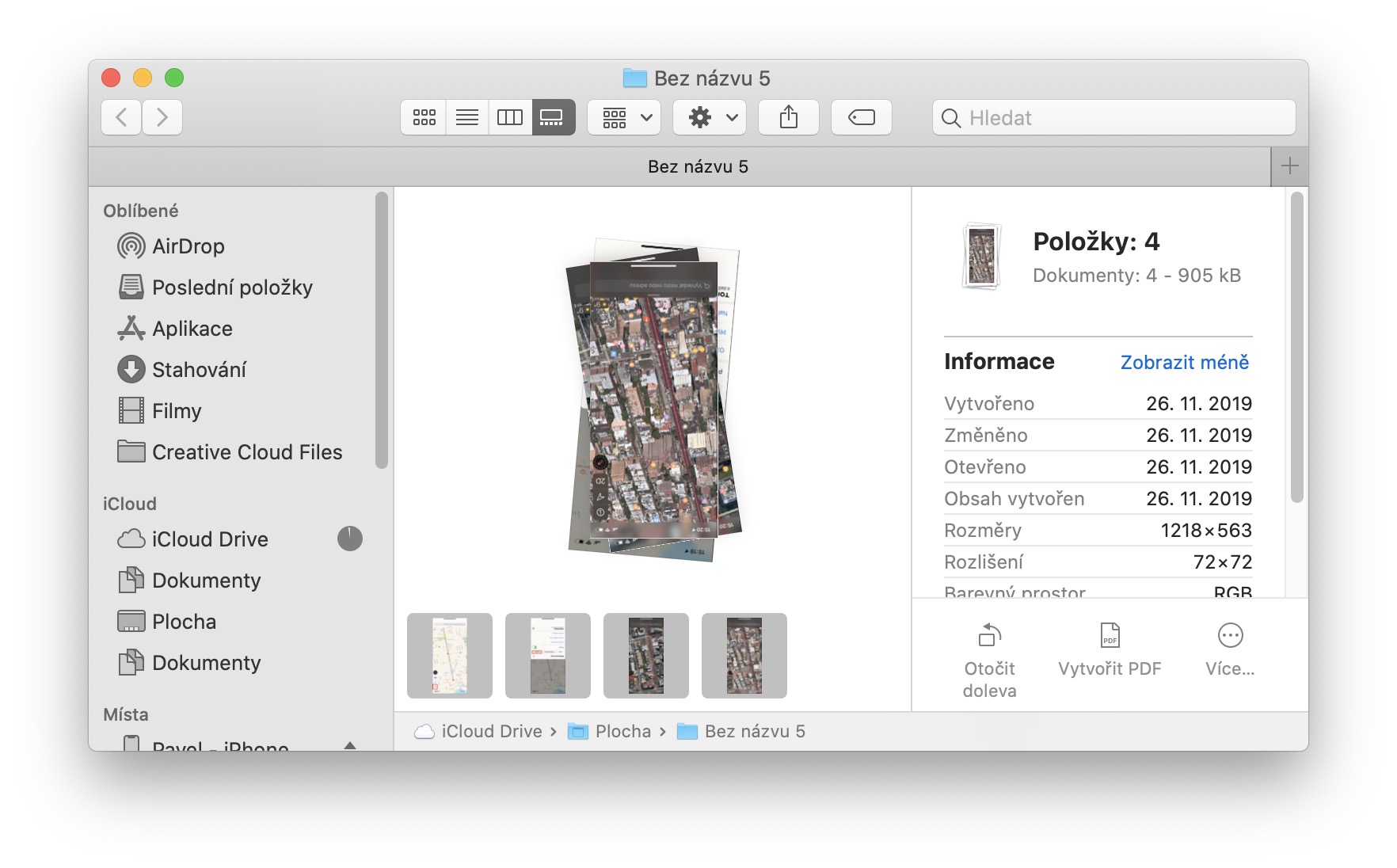Ukiwahi kujikuta katika hali ambapo unahitaji kuzungusha picha kwenye Mac yako, njia bora ya kufanya hivyo ni kutumia programu asilia ya Onyesho la Kuchungulia. Katika hali mbaya zaidi, basi una programu ya mtu wa tatu iliyosakinishwa ambayo inaweza kupatanisha mzunguko kwa ajili yako. Lakini kwa nini kufanya mambo kuwa magumu wakati inaweza kufanywa kwa urahisi. Picha zinazozunguka zinaweza kuja kwa manufaa, kwa mfano, wakati iPhone yako inachukua picha kwa bahati mbaya katika mazingira badala ya picha, na kinyume chake, bila shaka. Hebu tuone pamoja katika makala hii njia rahisi zaidi ya kuzungusha picha kwenye Mac bila kutumia programu zozote.
Inaweza kuwa kukuvutia

Njia rahisi ya kuzungusha picha kwenye Mac
Ili kuzungusha picha kwenye Mac, unaweza kutumia kitendakazi kipya ambacho kiliongezwa pamoja na MacOS 10.14 Mojave ya zamani mwaka na miezi michache iliyopita. Mbali na hali ya giza, pia ilileta chaguo la nne la kuonyesha vipengee kwenye Kitafuta kwenye Mac na MacBook zetu. Chaguo hili jipya linaitwa Galerie na inaweza kuonyesha kwa urahisi picha kadhaa mara moja na paneli rahisi ya kudhibiti, ambayo inaweza kuwa muhimu sana kwa wapiga picha. Hata hivyo, hali hii ya kuonyesha inaweza kutumika na kila mtu, na hiyo ni kwa ajili ya rahisi zungusha picha. Ili kuzungusha picha, unahitaji tu kwenda kwenye hali ya matunzio walibadilisha (ikoni ya nne katika hali ya kutazama kutoka kulia) Kisha kuchukua picha au picha kadhaa alama na katika sehemu ya chini ya kulia ya dirisha, bofya chaguo Pinduka kushoto. Ikiwa unashikilia ufunguo Chaguo, kwa hivyo chaguo itaonekana Geuka kulia. Kwa njia hii unaweza kuzungusha picha hadi ziwe na mwelekeo sahihi.
Mbali na uwezekano wa picha zinazozunguka tu, hali ya mtazamo wa Matunzio pia inatoa maonyesho ya metadata (data kuhusu data) kuhusu picha na, kwa mfano, uwezekano wa kuunda faili ya PDF kutoka kwa picha. Unaweza pia kutumia zana za ufafanuzi ili kuongeza michoro rahisi, maandishi, vidokezo na zaidi kwenye picha.